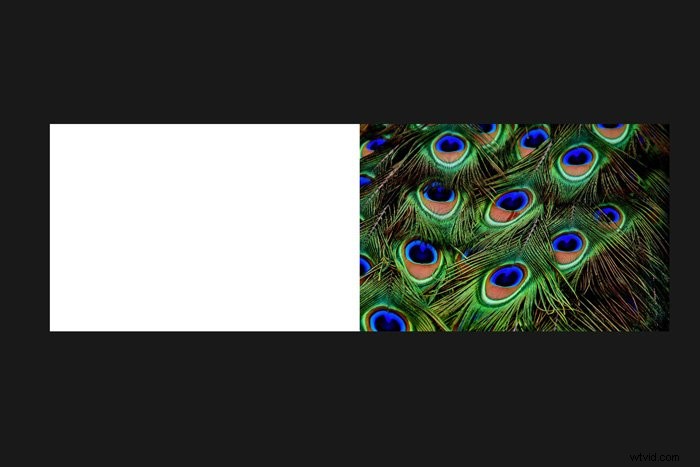In Photoshop kun je eenvoudig surrealistisch ogende afbeeldingen maken. Gebruik gewoon een foto van een patroon en begin met het combineren van meerdere gespiegelde afbeeldingen.
Als je wilt leren hoe je een interessant resultaat maakt, kun je als volgt een spiegelbeeld maken in Photoshop!
Een afbeelding spiegelen in Photoshop
Je kunt elke foto gebruiken voor een spiegelbeeld, maar een patroon kan de beste surrealistische grafische effecten creëren.

Stap 1:Open je foto en dupliceer de achtergrond
Open de foto die je wilt gebruiken in Photoshop. Klik met de rechtermuisknop op de achtergrondlaag in het lagenpaneel en kies "Laag dupliceren". Er verschijnt een nieuwe Photoshop-laag bovenop de achtergrondlaag.
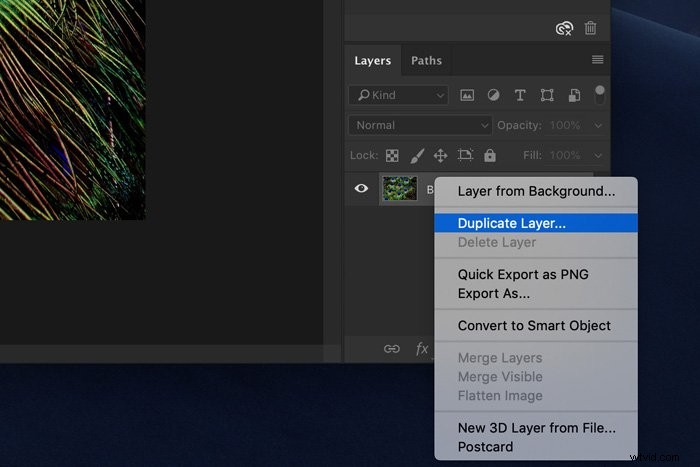
Stap 2:Canvas links toevoegen
Ga naar "Afbeelding" in het bovenste menu en kies "Canvasformaat". Er wordt een nieuw venster geopend.
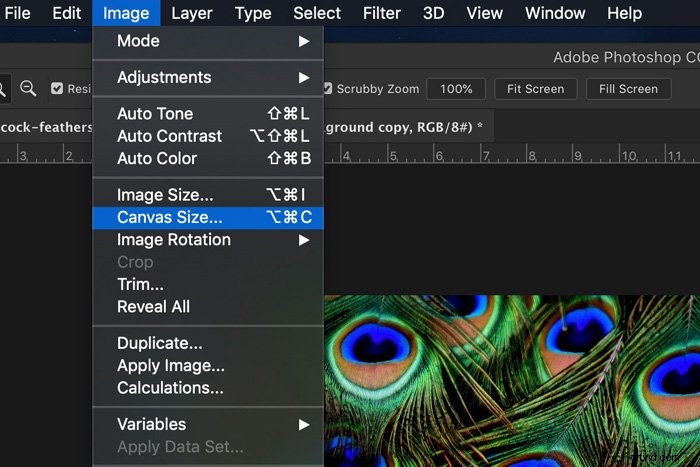
Stel de eenheden in op "Percentage" en klik op het rechter middelste vierkant op het raster.
Door dit te doen, dwingt u het canvas om alleen naar links uit te breiden. Omdat we de canvasgrootte moeten verdubbelen, stelt u de breedte in op 200 en drukt u op "OK".
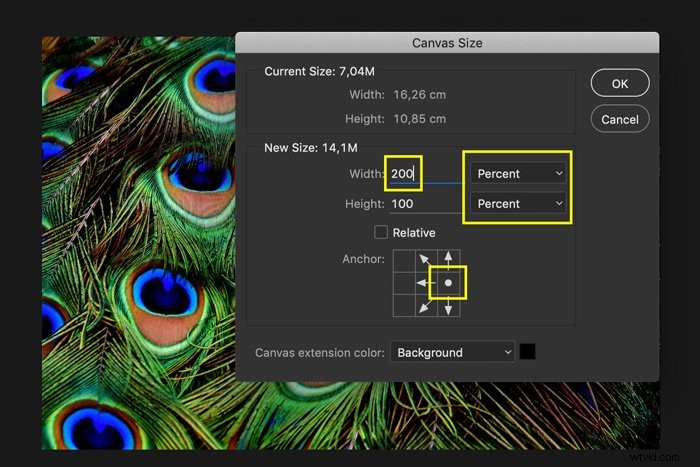
Stap 3:Spiegel de afbeelding horizontaal
Selecteer de bovenste laag en ga naar Bewerken> Transformeren en kies "Horizontaal spiegelen".
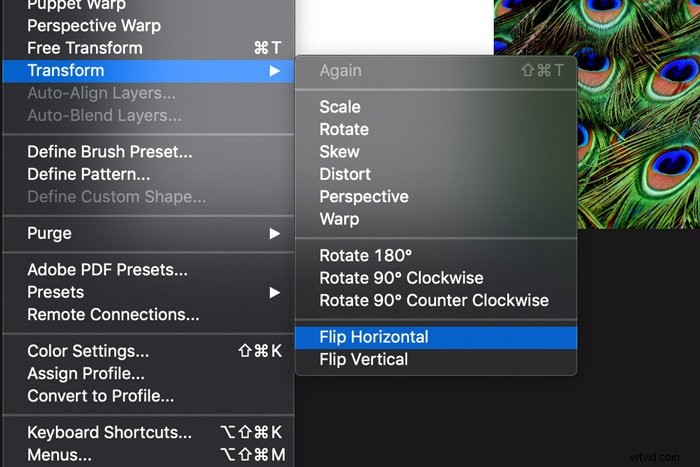
Ga naar de bovenste Photoshop-menubalk en selecteer "Bekijken". Zorg ervoor dat "Snap" actief is.
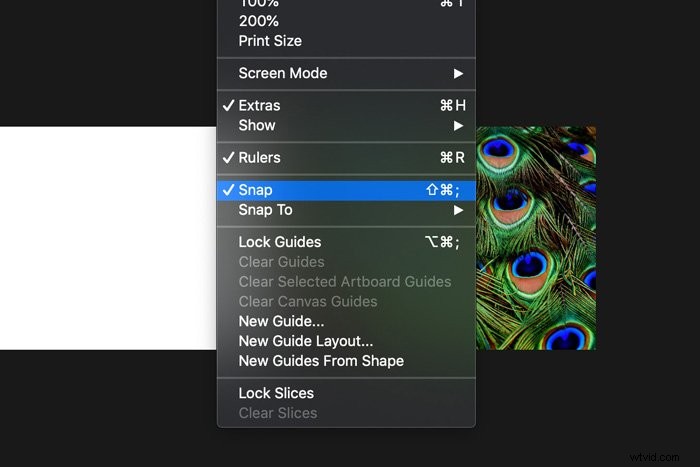
Selecteer het gereedschap "Verplaatsen" in de werkbalk aan de linkerkant. U kunt ook de sneltoets "V" gebruiken.
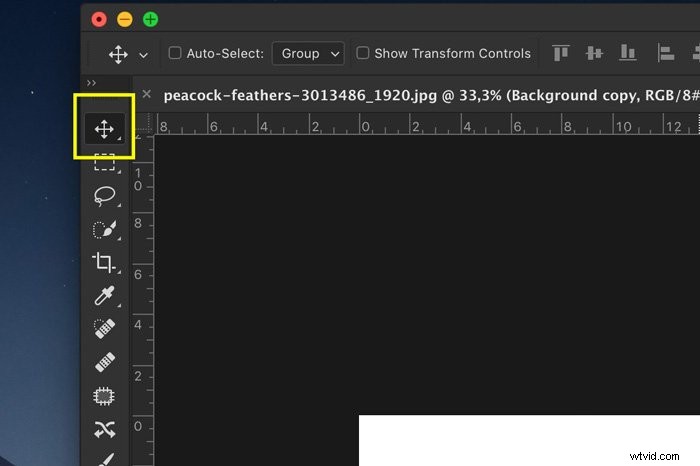
Houd de Shift-toets ingedrukt en sleep de afbeelding naar links. Photoshop helpt je door de afbeelding op de juiste positie te "klikken".

Stap 4:Canvasgrootte bovenaan toevoegen
Open het menu van het deelvenster "Lagen" en kies "Afbeelding afvlakken".
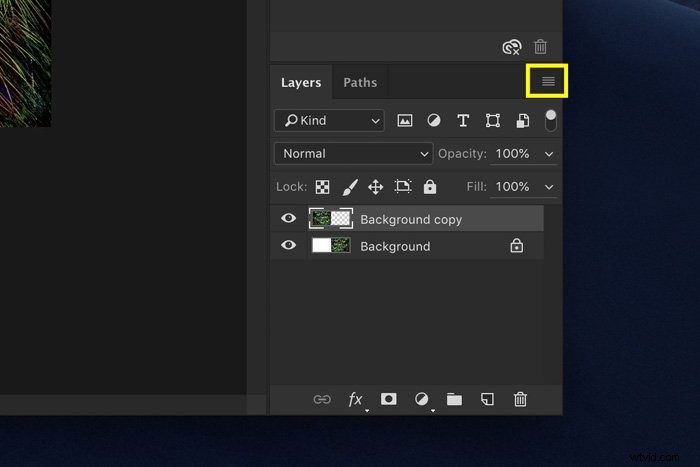
Klik met de rechtermuisknop op de achtergrondlaag in het lagenpaneel en selecteer "Laag dupliceren". Ga naar "Afbeelding" in het bovenste menu en kies opnieuw "Canvasformaat".
Selecteer deze keer het onderste vierkant en stel de hoogte in op 200%. Klik op "OK".
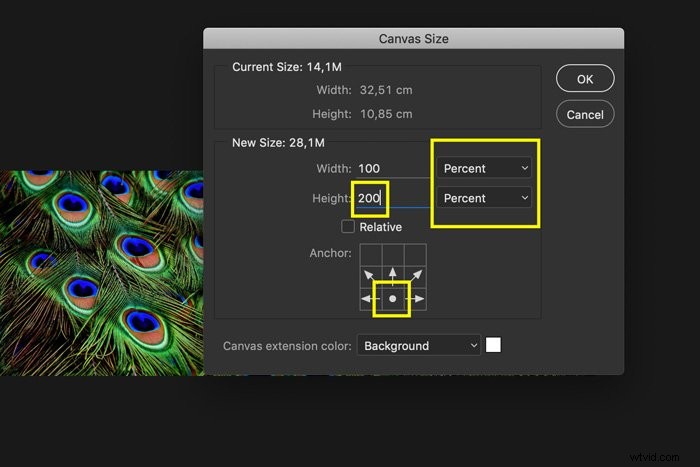
Stap 5:Spiegel de afbeelding verticaal
Zorg ervoor dat de bovenste laag actief is. Ga naar Bewerken> Transformeren en kies "Verticaal spiegelen" om een afbeelding verticaal om te draaien in Photoshop. Houd de Shift-toets ingedrukt en sleep de afbeelding naar het lege Photoshop-canvas. Maak de afbeelding weer plat.

U bent helemaal klaar, maar u kunt dit proces in Photoshop blijven herhalen totdat u het gewenste spiegelbeeld krijgt. Onthoud dat elke keer dat u een omgedraaide afbeelding toevoegt, de bestandsgrootte zal verdubbelen.
U kunt de afbeelding ook roteren of vervormen in Photoshop voor verschillende resultaten.
Experimenteer totdat je een unieke look krijgt.
Veelvoorkomende vragen over Photoshop Mirroring
Hoe spiegel je een laag in Photoshop?
Selecteer de laag die u wilt spiegelen en zorg ervoor dat deze is ontgrendeld. Ga naar Bewerken> Transformeren en kies "Horizontaal spiegelen" of "Verticaal spiegelen" om de laag te spiegelen.
Hoe maak je een spiegelbeeld?
Een spiegelbeeld maken in Photoshop is eenvoudig. Ga naar Afbeelding> Beeldrotatie en selecteer "Canvas horizontaal spiegelen" of "Canvas verticaal omdraaien".
Hoe spiegel je een afbeelding om op de iPhone?
De beste manier om een foto op een iPhone te spiegelen, is door Adobe Photoshop Express te downloaden. Het is vrij eenvoudig te gebruiken voor meer basisbewerkingen.
Hoe reflecteer je in Photoshop?
Er zijn twee opties.
1. Ga naar Afbeelding> Beeldrotatie en selecteer "Canvas horizontaal spiegelen" of "Canvas verticaal spiegelen" om de afbeelding te spiegelen.
2. Ga naar Bewerken> Transformeren en kies "Horizontaal spiegelen" of "Verticaal spiegelen" om een laag te spiegelen.
Conclusie
Het spiegelen van afbeeldingen in Photoshop is eenvoudig en lijkt misschien zelfs saai. Nou, dat hoeft niet zo te zijn. Je kunt heel cool ogende afbeeldingen maken door gespiegelde foto's te combineren in Photoshop.
Begin met eenvoudige patronen en ga dan verder met andere foto's. U kunt zowel landschappen als portretten gebruiken om een spiegelbeeld te creëren. Je wordt alleen beperkt door je verbeeldingskracht!
Bekijk hierna hoe u Photoshop-vervormingstools gebruikt of onze lijst met gratis Photoshop-plug-ins!